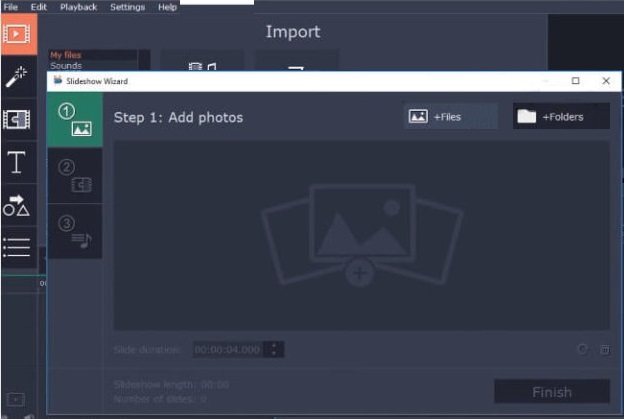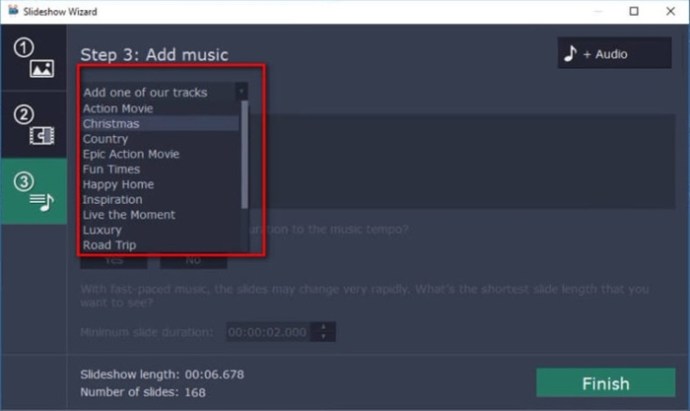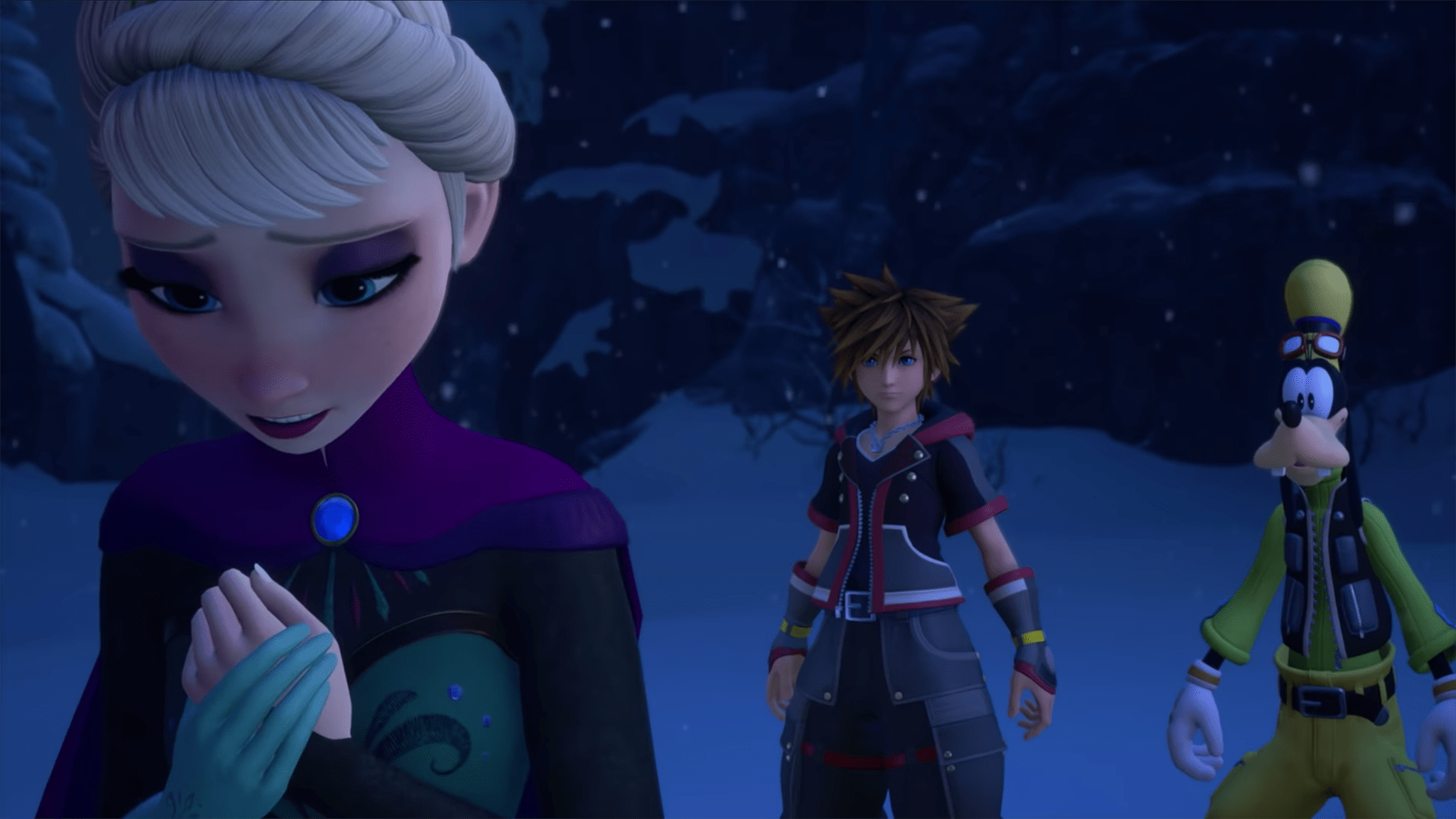Lo stop motion è una tecnica molto creativa e divertente per creare tutti i tipi di animazioni. Alcuni dei film d'animazione più famosi al mondo, come "L'incubo prima di Natale", sono stati realizzati in questo modo e le possibilità sono infinite.

Fortunatamente, non hai bisogno di tutti i tipi di apparecchiature o software di fascia alta per creare animazioni in stop motion. L'app iMovie di Apple è tutto ciò di cui hai bisogno, quindi diamo un'occhiata a come funziona.
Creare Stop Motion in iMovie
Se sei un utente Mac, sai già che la maggior parte del software integrato di Apple è abbastanza facile da usare. L'interfaccia è progettata per essere user-friendly e intuitiva in modo tale che chiunque possa capire come funziona.
iMovie non è diverso. È abbastanza semplice creare animazioni in stop motion in iMovie. È facile come segue:
- Importa la tua sequenza di immagini assicurandoti che le immagini siano nell'ordine giusto. Questo potrebbe richiedere del tempo a seconda del numero di immagini che hai e delle loro dimensioni.
- Fai clic su iMovie nell'angolo in alto a sinistra dello schermo, quindi vai su Preferenze. Il Posizionamento foto sarà impostato su Ken Burns per impostazione predefinita, quindi cambialo in Adatta alla cornice. Ciò assicurerà che non ingrandirà e rimpicciolirà le immagini durante l'effetto di stop motion.

- Trascina tutte le foto sulla timeline nell'ordine corretto.
- Per impostazione predefinita, iMovie imposta ogni immagine in modo che venga visualizzata per 4 secondi. Se questo è troppo lungo, come probabilmente lo è, puoi andare al Pulsante "i" (informazioni) e cambia la velocità a 0,1 s, che equivale a 10 fps. Se desideri che alcune immagini vengano visualizzate per un tempo più lungo, puoi impostare l'ora per ogni singola immagine.
- Salva ed esporta la tua animazione.
Come puoi vedere, questo è un processo semplice che non dovrebbe richiedere troppo tempo. Se ti assicuri che le immagini siano nell'ordine corretto, non dovresti avere problemi a creare l'animazione.
Se il tuo dispositivo non supporta iMovie o se vuoi semplicemente sperimentare diverse opzioni, ci sono molti buoni programmi di editing che puoi usare. Ecco uno dei migliori disponibili.
Movavi Video Editor
Movavi Video Editor è una piattaforma molto capace che ti consente di creare video di livello professionale in modo semplice. Non c'è una curva di apprendimento in quanto il software viene fornito con la procedura guidata di presentazione, che funge da assistente e ti guida attraverso il processo di creazione di video.
È disponibile sia per Mac che per PC. Ecco come creare stop motion con Movavi Video Editor:
- Dopo aver aperto Movavi, seleziona Procedura guidata presentazione per essere sicuro di avere l'aiuto necessario.
- Vai a entrambi +File o +Cartelle per caricare le tue immagini. In generale, è sempre una buona idea organizzare i file in cartelle per semplicità.
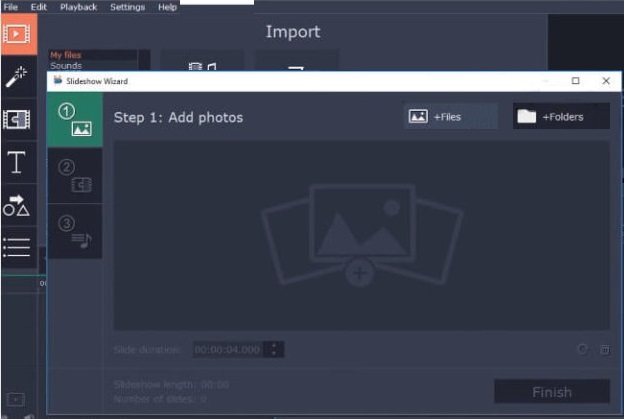
- Ogni foto è considerata una diapositiva separata, quindi la prossima cosa che vorrai fare è regolare la durata di ciascuna di esse digitando il tuo tempo preferito nel Durata della diapositiva campo. Movavi offre uno spettro più ampio di iMovie. Puoi impostare la durata su .042s, che ti dà una frequenza fotogrammi di 24 fps, lo standard attuale per film e animazioni.
- Movavi aggiunge automaticamente un effetto di transizione a ciascuna diapositiva. Dovrai evitarlo quando esegui lo stop motion, quindi fai clic su Nessuna transizione opzione quando richiesto.
- Puoi aggiungere musica alle tue animazioni semplicemente selezionando una delle tante opzioni royalty-free offerte da Movavi, oppure puoi caricare la tua musica facendo clic su +Audio. Ti verrà chiesto se desideri regolare la durata della diapositiva in modo che si adatti al tempo. Clic No, in quanto ciò può rovinare il tuo video.
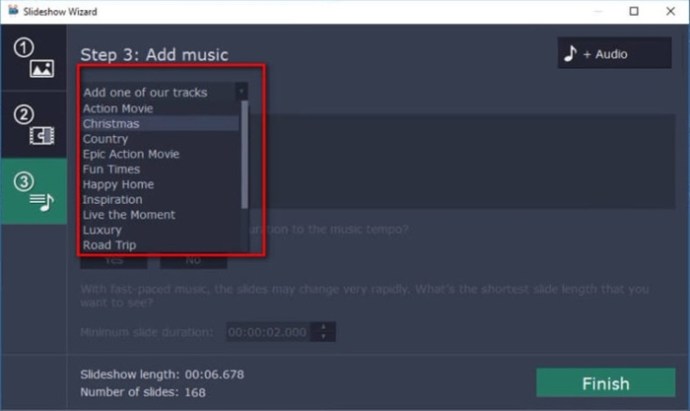
- Se lo desideri, puoi aggiungere titoli e didascalie facendo clic sul pulsante Titolo icona e trascinando il titolo sulla tua animazione. Una volta terminato, fai clic su Esportare finire.
L'ultimo fotogramma
Come puoi vedere, creare stop motion non è così difficile come potrebbe sembrare al giorno d'oggi. Sarai stupito di vedere il prodotto finale per la prima volta. È probabile che non sarai in grado di resistere al tentativo di perfezionare ciò che puoi fare. Gli utenti Mac hanno già lo strumento in iMovie. In caso contrario, Movavi è una delle tante app simili.
Ci sono altri suggerimenti su iMovie che vorresti imparare? Fatecelo sapere nella sezione commenti qui sotto.